Kako popraviti iPhone zaglavi na zaslonu za učitavanje
"Moj iPhone XS je zaglavio na crnom zaslonu za učitavanje s bijelim krugom punjenja cijelu noć. Pokušao sam ga ponovno pokrenuti, ali ne reagira?"

Kada iPhone se zaglavio na crnom zaslonu za učitavanje ili beskonačni zaslon za učitavanje, to može biti gotovonemoguće je koristiti uređaj i također ga je gotovo nemoguće popraviti. Koliko god ovaj problem može biti frustrirajući, trebali biste biti svjesni da nije sve to rijetko. Ovaj članak će predstaviti neke od najučinkovitijih načina za popravak iPhone uređaja koji je zaglavio na crnom zaslonu za učitavanje / Appleov logo / resetiranje.
- Kako popraviti iPhone zaglavi na crnom zaslonu za učitavanje i sve zaglavi Problemi
- Zašto je moj iPhone zamrzavanje na zaslonu za učitavanje?
Top 5 načina popraviti iPhone / iPad zaglavi na crno Učitavanje zaslona
Bez obzira kako je problem počeo uprvo mjesto, vaša glavna briga je kako popraviti; inače ne bi ovo čitala. Pa, ti si sreća. Jedno ili sva sljedeća rješenja trebala bi ponovno aktivirati vaš uređaj;
1. Ponovno pokrenite iPhone
Ponovno pokretanje iPhonea jednostavan je, ali vrlo učinkovit način za ispravljanje bilo koje pogreške. Stoga ima smisla početi s ovim rješenjem. Evo kako ponovno pokrenuti razne iPhone modele;
Za iPhone X: Pritisnite i držite tipku i jednu od tipki za glasnoću dok se ne pojavi klizač. Povucite ga da biste isključili uređaj, a zatim pritisnite i držite gumb Side dok ne vidite logotip Apple.

Za iPhone 8 i ranije: Pritisnite i držite gornji (ili bočni) gumb na uređaju dok ne vidite klizač. Povucite ga da biste okrenuli uređaj, a zatim pritisnite i držite isti gumb dok se na zaslonu ne pojavi Apple logotip.

2. Fix iPhone zaglavi na učitava zaslon bez iTunes
Ako želite sveobuhvatnije rješenje za popravakOvaj problem bez gubitka podataka (fotografije, poruke i više podataka) na uređaju, Tenorshare ReiBoot je preporučeno rješenje. To je program koji vam može pomoći popraviti sve iOS probleme s uređajem, uključujući iPhone zaslon za učitavanje, iPhone Apple logo petlju, način rada za oporavak, crni ekran, petlju za ponovno podizanje sustava i druge probleme s iOS sustavom. Da biste koristili program Tenorshare ReiBoot da biste riješili problem, preuzmite i instalirajte program na računalo i slijedite ove jednostavne korake;
Korak 1: Otvorite ReiBoot, a zatim spojite iPhone na računalo putem USB kabela. Program će odmah otkriti uređaj. Odaberite "Repair Operating System" iz glavnog sučelja.
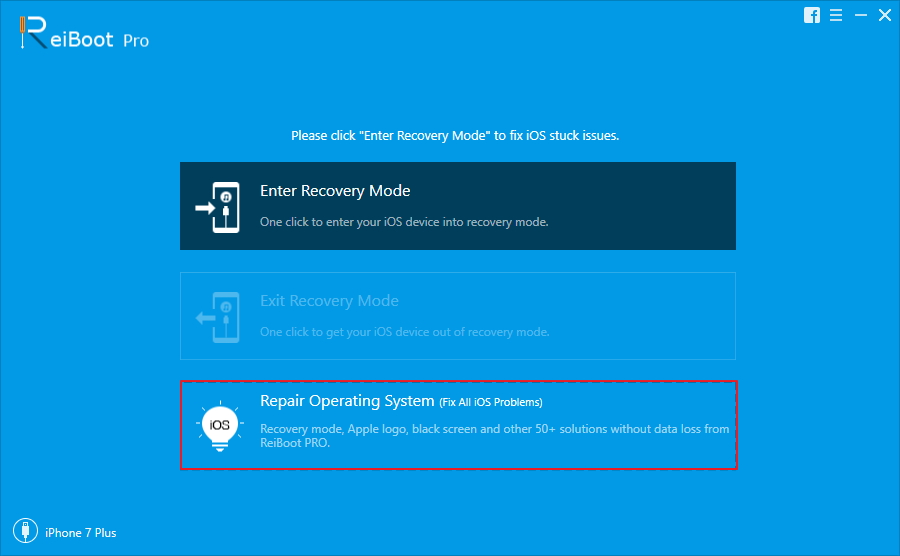
Korak 2: Dodirnite opciju "Start Repair" (Pokreni popravak), a zatim preuzmite potreban paket firmwarea za svoj uređaj. Postupak preuzimanja započet će kada kliknete na Preuzmi.
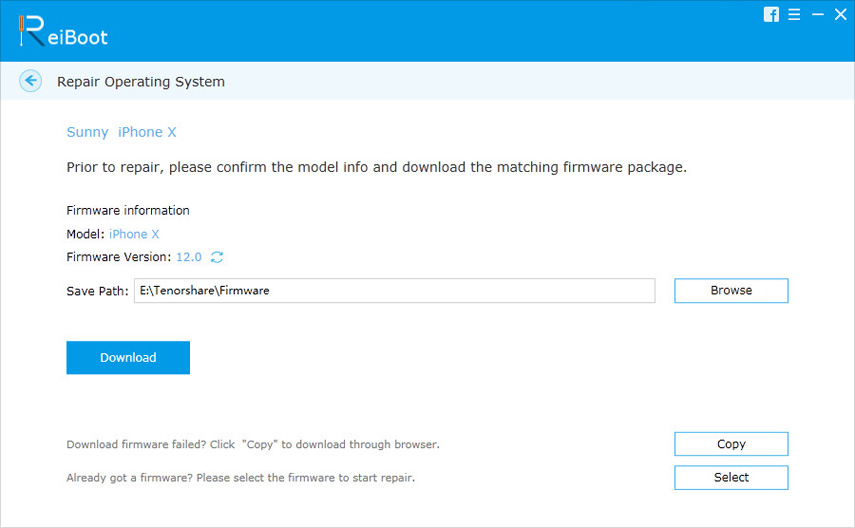
Korak 3: Dodirnite "Popravi odmah" čim završi preuzimanje. Softver će početi popravljati iPhone sustav i vi ćete biti u mogućnosti postaviti iPhone kao novi nakon procesa, svi podaci će se čuvati.

3. Korištenje načina oporavka
Ako ponovno pokretanje ne uspije, pokušajtevraćanje iPhone uređaja u oporavak. Važno je napomenuti da će svi podaci i postavke na uređaju biti izgubljeni. Evo kako staviti iPhone u opciju za oporavak
- Korak 1: Otvorite iTunes na računalu, a zatim spojite jedan kraj USB kabela na računalo.
- Korak 2: Pritisnite i držite tipku za glasnoću (početni gumb za iPhone 6 i stariji) na uređaju nekoliko sekundi. Dok držite tipku glasnoće, spojite drugi kraj kabela na uređaj.
- Korak 3: Pustite tipku glasnoće i trebali biste vidjeti iTunes simbol na iPhone zaslonu.
- Korak 4: iTunes će automatski otkriti uređaj u načinu rada za oporavak. Kliknite "U redu" da biste ga vratili i provjerili ispravljaju li se problem.

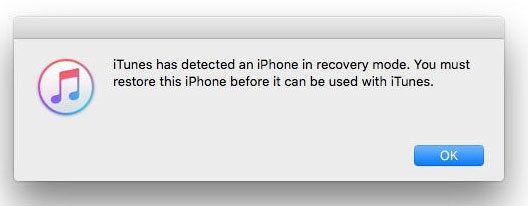
4. Vratite iPhone iz DFU moda
Ako način oporavka ne funkcionira, možda ćete morati staviti iPhone u DFU modu. Slijedite ove jednostavne korake kako biste to učinili;
- Korak 1: Spojite iPhone na računalo i pokrenite iTunes.
- Korak 2: Na iPhone uređaju pritisnite i držite gumb Sleep / Wake i Home (iPhone 6s i ranije) gumba za smanjenje glasnoće (iPhone 7) u isto vrijeme oko 8 sekundi.
- Korak 3: Otpustite tipku Sleep / Wake nakon 8 sekundi, ali nastavite držati tipku Home ili tipku glasnoće dok ne vidite "iTunes je otkrio iPhone u načinu rada za oporavak."
- Korak 4: Otpustite tipku Home ili gumb za glasnoću i vaš iPhone zaslon bi trebao biti potpuno crn. Ako nije, ne ponavljajte postupak od početka.
- Korak 5: Vratite iPhone u iTunes i to bi trebalo biti u redu.

Za iPhone 8, 8 plus i X pritisnite i brzo otpustite tipku za povećanje glasnoće i pritisnite i držite bočni gumb dok zaslon ne pocrni.
5. Popravite iPhone u Apple Storeu
Ako nijedno od gore navedenih rješenja nije uspjelo popravitiKrug za učitavanje crnog ekrana za iPhone, razmislite o tome da svoj iPhone odnesete u Apple Store na popravak. Ako je uređaj i dalje pod jamstvenom zaštitom, možete ga popraviti besplatno. Uvjerite se da ste zakazali sastanak dovoljno rano da biste spriječili dugo čekanje.
Zašto je moj iPhone zamrzavanje na zaslonu za učitavanje?
Razumijevanje zašto se taj problem događa jestbitan jer to znači da ćete izbjeći problem u budućnosti. Neki od najčešćih uzroka zastoja iPhone uređaja u krugu učitavanja uključuju sljedeće;
- Nestabilna iOS verzija
Vaš uređaj može kvar na razne načine kadaIOS verzija koju koristite je nestabilna. Kada se iPhone zaustavi na zaslonu za učitavanje odmah nakon ažuriranja sustava iOS, moguće je da ažuriranje uzrokuje problem. - Problem s hardverom
Hardverski problemi također mogu biti krivi. Ako je uređaj pretrpio oštećenje vodom ili je hardverska komponenta pokvarena, njezina funkcionalnost može biti ozbiljno narušena, što će rezultirati određenim problemima kao što je ovaj. - Napad na zlonamjerni softver
Možda je najčešći razlog zašto se vaš uređaj zaglavio na zaslonu za učitavanje zlonamjerni softver. Malware i virusi mogu se zabrljati s postavkama vašeg uređaja i uzrokovati ovu i mnoge druge pogreške. - Problem s postavkama podizanja sustava
Konflikti u postavkama za dizanje iPhone uređaja također mogu ometati sposobnost iPhone-a da ispravno funkcionira, što uzrokuje ovaj problem.
Sažetak
Jedno od gore navedenih rješenja trebalo bi raditipopravite iPhone X / 8 (Plus) / 7 (Plus) / 6s / 6, iPad ili iPod touch koji se zaglavio na crnom zaslonu s simbolom za učitavanje. Javite nam ako je vaš uređaj popravljen u odjeljku s komentarima u nastavku.









